Hoe Gatsby op Ubuntu 20.04 te installeren
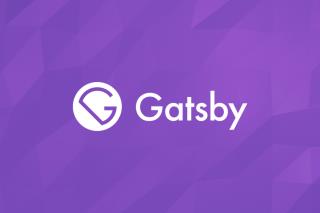
Leg goed uit hoe je Gatsby installeert op Ubuntu 20.04. Dit artikel zal u begeleiden bij het installatieproces en het implementeren van de standaard Gatsby-startsite.
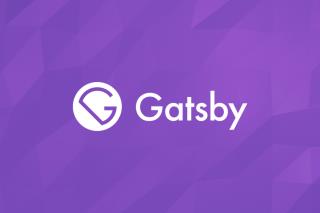
In dit artikel leggen we uit hoe u Gatsby installeert op Ubuntu 20.04.
Gatsby is een op React gebaseerd open-source framework voor het maken van websites en apps. Het is geweldig, of u nu een portfoliosite of blog bouwt, of een e-commerce winkel met veel verkeer of een startpagina van uw bedrijf. Maak razendsnelle websites en apps EN benut de kracht van meer dan 2000 plug-ins. Bouw snel en eenvoudig sites met de gewenste services, zoals Shopify, Stripe en WordPress, met Gatsby's 2000+ plug-ins. Integreer gegevens van overal: API's, databases, CMS'en, statische bestanden - of meerdere bronnen tegelijk
Dit artikel zal u begeleiden bij het installatieproces en het implementeren van de standaard Gatsby-startsite.
Vereisten
Installeer Gatsby op Ubuntu 20.04
Stap 1 - Houd de server up-to-date
# apt update -y && apt upgrade -y
Stap 2 - Installeer NodeJS en NPM
Installeer de nieuwste stabiele release van NodeJS.
# curl -sL https://deb.nodesource.com/setup_15.x | sudo -E bash -
# apt-get install -y nodejs
Controleer of de installatie is gelukt.
# node -v && npm -v
Uitgang:
v15.9.0
7.5.4
Stap 3 - Gatsby-cli . installeren
De Gatsby CLI ( gatsby-cli ) is verpakt als een uitvoerbaar bestand dat wereldwijd kan worden gebruikt. De Gatsby CLI is beschikbaar via npm . Voer de volgende opdracht uit om gatsby-cli te installeren :
# npm install -g gatsby-cli
Controleer de installatie:
# gatsby --version
Uitgang:
# Gatsby CLI version: 2.19.1
Stap 4 - Nieuwe site implementeren
Voer de volgende opdracht uit om een nieuwe Gatsby-site te genereren:
# gatsby new
Uitgang:
create-gatsby version 0.5.1
Welcome to Gatsby!
This command will generate a new Gatsby site for you in /root with the setup you select. Let’s answer some
questions:What would you like to call your site?
· My Gatsby Site
De CLI voert een interactieve shell uit waarin om deze opties wordt gevraagd voordat een Gatsby-site voor u wordt gemaakt. Kies en vul volgens uw websitevereisten. Het zal een Gatsby-site en -map maken in /root .
Bekijk alle opdrachten op https://www.gatsbyjs.com/docs/gatsby-cli/
Een site maken vanuit een starter
Voer de volgende opdracht uit om een Gatsby -site met de naam my-awesome-site te maken met behulp van de standaardstarter:
# gatsby new my-awesome-site
Bovenstaande opdracht maakt een map my-awesome-site aan in /root .
Zie de startersdocumenten van Gatsby voor meer informatie.
Ontwikkelen
Nadat u een Gatsby-site hebt geïnstalleerd, gaat u naar de hoofdmap van uw project en start u de ontwikkelserver met de volgende opdracht:
# cd my-awesome-site
# gatsby develop -H 0.0.0.0
Opties:
Je kunt nu my-awesome-site in de browser bekijken.
Local: http://localhost:8000/
On Your Network: http://192.168.0.102:8000/
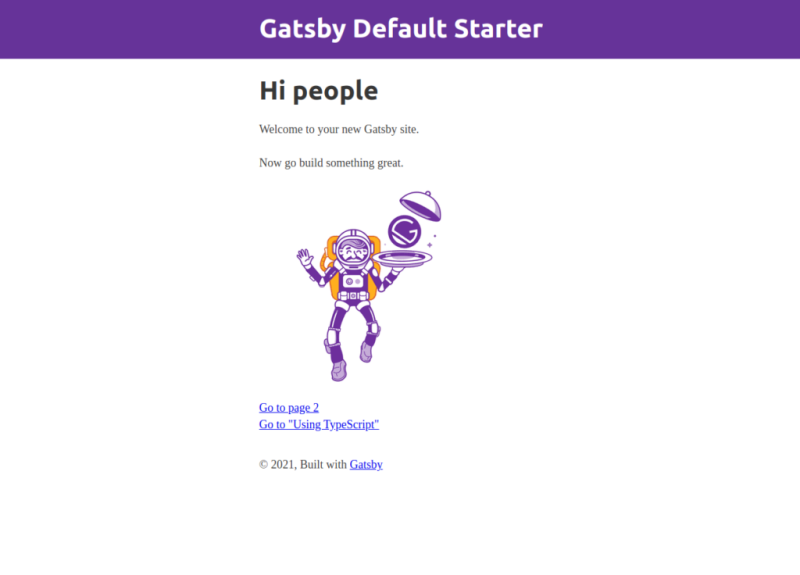
Bouwen
Compileer uw toepassing aan de basis van een Gatsby-site en maak deze gereed voor implementatie:
# gatsby build
Opties
Dat is het. De installatie is succesvol voltooid.
Leg goed uit hoe je Gatsby installeert op Ubuntu 20.04. Dit artikel zal u begeleiden bij het installatieproces en het implementeren van de standaard Gatsby-startsite.
Leg goed uit hoe je React installeert op Ubuntu 20.04. Dit artikel zal u begeleiden bij het installatieproces en het implementeren van de React-site. Het is een open source
Hoe ExpressJS te installeren op Ubuntu 20.04. Dit artikel zal u begeleiden bij de installatie en het maken van de eerste toepassing door Express en Express Generator.
In dit artikel leg je goed uit hoe je Vue CLI installeert op Ubuntu 20.04. Vue.js is een open-source front-end JavaScript-framework. Maak een hallo wereldproject.


